В предыдущих моих статьях о групповых политиках было рассказано о принципах работы оснастки «Редактор локальной групповой политики». Рассматривались некоторые узлы текущей оснастки, а также функционал множественной групповой политики. Начиная с этой статьи, вы сможете узнать об управлении параметрами безопасности на локальном компьютере, а также в доменной среде.
В наше время обеспечение безопасности является неотъемлемой частью работы как для системных администраторов в крупных и даже мелких предприятиях, так и для домашних пользователей, перед которыми стоит задача настройки компьютера. Неопытные администраторы и домашние пользователи могут посчитать, что после установки антивируса и брандмауэра их операционные системы надежно защищены, но это не совсем так. Конечно, эти компьютеры будут защищены от множества атак, но что же спасет их от человеческого фактора? Сейчас возможности операционных систем по обеспечению безопасности очень велики. Существуют тысячи параметров безопасности, которые обеспечивают работу служб, сетевую безопасность, ограничение доступа к определенным ключам и параметрам системного реестра, управление агентами восстановления данных шифрования дисков BitLocker, управление доступом к приложениям и многое, многое другое.
Локальная политика безопасности Windows 8
В связи с большим числом параметров безопасности операционных систем Windows Server 2008 R2 и Windows 7, невозможно настроить все компьютеры, используя один и тот же набор параметров. В статье «Настройки групповых политик контроля учетных записей в Windows 7» были рассмотрены методы тонкой настройки контроля учетных записей операционных систем Windows, и это только малая часть того, что вы можете сделать при помощи политик безопасности. В цикле статей по локальным политикам безопасности я постараюсь рассмотреть как можно больше механизмов обеспечения безопасности с примерами, которые могут вам помочь в дальнейшей работе.
Конфигурирование политик безопасности
Политика безопасности – это набор параметров, которые регулируют безопасность компьютера и управляются с помощью локального объекта GPO. Настраивать данные политики можно при помощи оснастки «Редактор локальной групповой политики» или оснастки «Локальная политика безопасности». Оснастка «Локальная политика безопасности» используется для изменения политики учетных записей и локальной политики на локальном компьютере, а политики учетных записей, привязанных к домену Active Directory можно настраивать при помощи оснастки «Редактор управления групповыми политиками». Перейти к локальным политикам безопасности, вы можете следующими способами:
- Нажмите на кнопку «Пуск» для открытия меню, в поле поиска введите Локальная политика безопасности и откройте приложение в найденных результатах;
- Воспользуйтесь комбинацией клавиш +R для открытия диалога «Выполнить». В диалоговом окне «Выполнить», в поле «Открыть» введите secpol.msc и нажмите на кнопку «ОК»;
- Откройте «Консоль управления MMC». Для этого нажмите на кнопку «Пуск», в поле поиска введите mmc, а затем нажмите на кнопку «Enter». Откроется пустая консоль MMC. В меню «Консоль» выберите команду «Добавить или удалить оснастку» или воспользуйтесь комбинацией клавиш Ctrl+M. В диалоге «Добавление и удаление оснасток» выберите оснастку «Редактор локальной групповой политики» и нажмите на кнопку «Добавить». В появившемся диалоге «Выбор объекта групповой политики» нажмите на кнопку «Обзор» для выбора компьютера или нажмите на кнопку «Готово» (по умолчанию установлен объект «Локальный компьютер»). В диалоге «Добавление или удаление оснасток» нажмите на кнопку «ОК». В оснастке «Редактор локальной групповой политики» перейдите в узел «Конфигурация компьютера», а затем откройте узел «Параметры безопасности».
Как сбросить локальные групповые политики и политики безопасности в Windows
В том случае, если ваш компьютер подсоединен к домену Active Directory, политика безопасности определяется политикой домена или политикой подразделения, членом которого является компьютер.
Применение политик безопасности для локального компьютера и для объекта групповой политики рабочей станции, подсоединенной к домену
При помощи следующих примеров вы увидите разницу между применением политики безопасности для локального компьютера и для объекта групповой политики рабочего компьютера, присоединенного к домену Windows Server 2008 R2.
Применение политики безопасности для локального компьютера
Для успешного выполнения текущего примера, учетная запись, под которой выполняются данные действия, должна входить в группу «Администраторы» на локальном компьютере. Если компьютер подключен к домену, то эти действия могут выполнять только пользователи, которые являются членами группы «Администраторы домена» или групп, с разрешенными правами на редактирование политик.
В этом примере мы переименуем гостевую учетную запись. Для этого выполните следующие действия:
- Откройте оснастку «Локальные политики безопасности» или перейдите в узел «Параметры безопасности» оснастки «Редактор локальной групповой политики»;
- Перейдите в узел «Локальные политики», а затем «Параметры безопасности»;
- Откройте параметр «Учетные записи: Переименование учетной записи гостя» дважды щелкнув на нем или нажав на клавишу Enter;
- В текстовом поле введите Гостевая запись и нажмите на кнопку «ОК»;
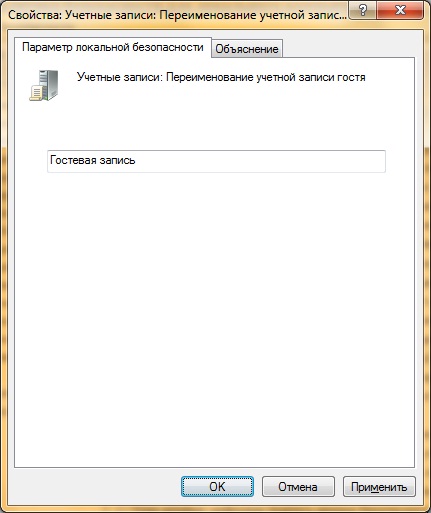
После перезагрузки компьютера для того чтобы проверить, применилась ли политика безопасности к вашему компьютеру, вам нужно открыть в панели управления компонент «Учетные записи пользователей» и перейти по ссылке «Управление другой учетной записью». В открывшемся окне вы увидите все учетные записи, созданные на вашем локальном компьютере, в том числе переименованную учетную запись гостя:
Применение политики безопасности для объекта групповой политики рабочей компьютера, присоединенного к домену Windows Server 2008 R2
В этом примере мы запретим пользователю Test_ADUser изменять пароль для учетной записи на своем компьютере. Напомню, что для выполнения следующих действий вы должны входить в группу «Администраторы домена». Выполните следующие действия:
- Откройте «Консоль управления MMC». Для этого нажмите на кнопку «Пуск», в поле поиска введите mmc, а затем нажмите на кнопку «Enter»;
- В меню «Консоль» выберите команду «Добавить или удалить оснастку» или воспользуйтесь комбинацией клавиш Ctrl+M;
- В диалоге «Добавление и удаление оснасток» выберите оснастку «Редактор локальной групповой политики» и нажмите на кнопку «Добавить»;
- В появившемся диалоге «Выбор объекта групповой политики» нажмите на кнопку «Обзор» для выбора компьютера и выберите нужный компьютер, как показано на следующем скриншоте:
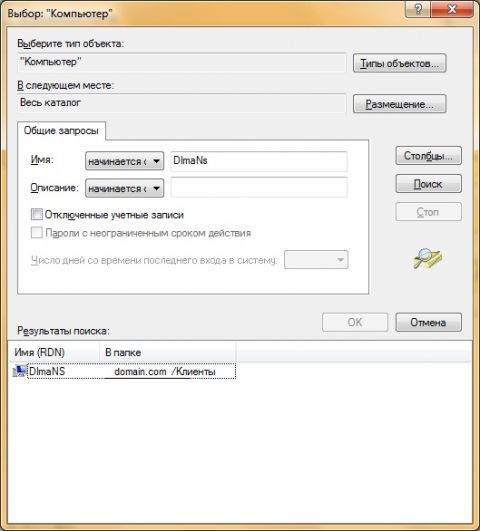
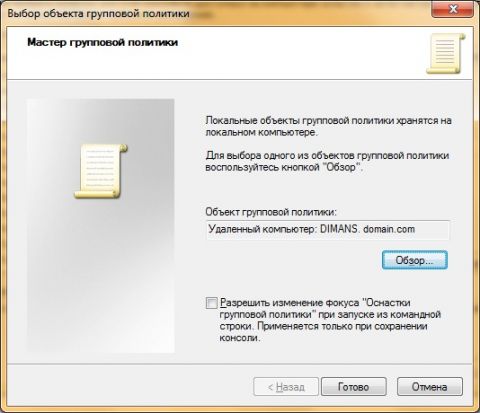
После перезагрузки компьютера для того чтобы проверить, применилась ли политика безопасности, перейдите на компьютер, над которым проводились изменения и откройте консоль управления MMC. В ней добавьте оснастку «Локальные пользователи и группы» и попробуйте изменить пароль для своей доменной учетной записи.
Применение политики безопасности для объекта групповой политики с контроллера домена Windows Server 2008 R2
При помощи этого примера, изменим число новых уникальных паролей, которые должны быть назначены учетной записи пользователя до повторного использования старого пароля. Эта политика позволяет вам улучшать безопасность, гарантируя, что старые пароли не будут повторно использоваться в течении нескольких раз. Войдите на контроллер домена или используйте средства администрирования удаленного сервера. Выполните следующие действия:
- Откройте консоль «Управление групповой политикой» — в диалоговом окне «Выполнить», в поле «Открыть» введите gpmc.msc и нажмите на кнопку «ОК»;
- В контейнере «Объекты групповой политики» щелкните правой кнопкой мыши и из контекстного меню выберите команду «Создать»;
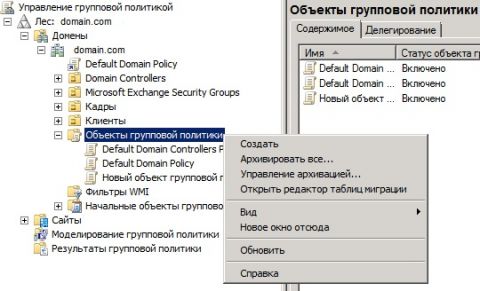
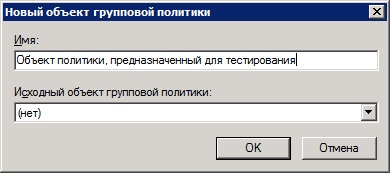

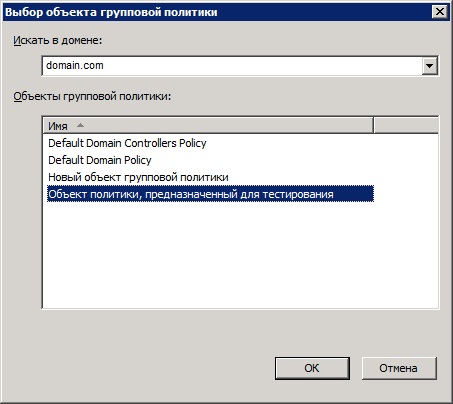
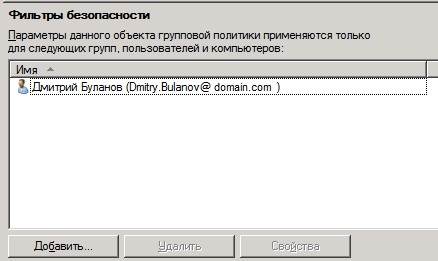
Об использовании оснастки «Управление групповой политикой» на контроллерах домена и о команде gpupdate будет подробно рассказываться в последующих статьях.
Заключение
Из этой статьи вы узнали о методах применения локальных политик безопасности. В предоставленных примерах проиллюстрирована настройка политик безопасности при помощи оснастки «Локальная политика безопасности» на локальном компьютере, настройка политик на компьютере, подсоединенном к домену, а также управление локальными политиками безопасности с использованием контроллер домена. В следующих статьях из цикла о локальных политиках безопасности вы узнаете об использовании каждого узла оснастки «Локальная политика безопасности» и о примерах их использования в тестовой и рабочей среде.
Источник: www.oszone.net
Как настроить локальную политику безопасности
Для защиты информации в компьютере обычно используют программы-файерволлы. Однако в OS Windows существуют правила настройки рабочей среды для повышения безопасности. Эти правила называются политиками безопасности. Если их правильно использовать, риск взлома системы существенно снижается.

Статьи по теме:
- Как настроить локальную политику безопасности
- Как запустить оснастку
- Как убрать пароль в локальной сети
Инструкция
Если на вашем компьютере установлена Windows XP, из меню «Пуск» откройте «Программы», затем «Администрирование». Выбирайте оснастку «Локальная политика безопасности». Вам нужно будет настроить политику учетных записей и локальные политики, чтобы предотвратить несанкционированный доступ к компьютеру.
Раскройте значок «Политика паролей». В правой части экрана в разделе «Политика» отобразится список параметров, которые вы можете изменить. Чтобы усложнить злоумышленникам задачу подбора пароля на вход в систему, включите параметр «Пароль должен отвечать требованиям сложности».
Щелкните правой клавишей мыши по пункту и выбирайте команду «Свойства». Во вкладке «Параметр локальной безопасности» переведите переключатель в положение «Включен». Чтобы узнать, какие требования будут предъявляться к паролю, перейдите во вкладку «Объяснение параметра».
В принципе, методом перебора можно раскрыть любой код – вопрос в том, сколько времени это займет. Если пароль на вход будет время от времени меняться, шансы хакеров взломать систему существенно снизятся. Используйте параметр «Максимальный срок действия пароля». Если установить этот параметр на 0, код будет действовать неограниченное время.
Срок действия можно установить от 1 дня до 999. Разумно менять пароль раз в месяц.
Чтобы предотвратить постоянное использование одного и того же кода, применяйте параметр «Требовать неповторимости паролей». Значение его может быть от 1 до 24. Он определяет количество паролей, привязанных к определенной учетной записи.
Однако, если пользователям не хочется все время запоминать новые пароли, они могут возвращать старый код. Чтобы этому помешать, используйте параметр «Минимальный срок действия пароля». Установите срок, в течение которого будет действовать установленный пароль. Если значение параметра равно 0, изменить код можно будет сразу же.
Раскройте пункт «Политика блокировки учетных записей». В параметре «Пороговое значение блокировки» вы можете задать количество попыток ввести пароль на вход. Используя значения «Блокировка учетной записи…» и «Сброс счетчика блокировки…», определите, через какое время пользователь сможет повторить попытку войти в систему.
Если информация критически важна, можно установить снятие блокировки вручную администратором сети. Для этого установите для параметра «Блокировка учетной записи…» значение 0.
В группе «Локальные политики» используйте пункт «Назначение прав пользователя», чтобы определить возможность группам участников самостоятельно совершать действия, которые могут повлиять на безопасность компьютера.
Активируйте пункт «Параметры безопасности». Здесь вы можете разрешить или запретить использование съемных носителей и дисководов разным группам пользователей, доступ к информации учетной записи «Гость», установку драйверов и ПО, и т.д.
Чтобы запустить политики безопасности в Windows 7, клавишами Win+R вызывайте диалог «Выполнить». В строку открыть введите команду secpol.msc. Можно поступить по-другому. Из меню «Пуск» вызывайте строку поиска и введите «Локальная политика безопасности».
- локальные политики безопасности
Совет полезен?
Статьи по теме:
- Как разрешить вход
- Как отключить безопасность в Vista
- Как отключить политику безопасности
Добавить комментарий к статье
Похожие советы
- Как запретить доступ к компьютеру
- Как защитить компьютер от хакеров
- Как запретить запускать программы
- Как узнать, кто удалил файл
- Как установить сетевой пароль
- Как запретить доступ к компьютеру по сети
- Как изменить групповую политику
- Как разрешить пользователю устанавливать программы
- Как ограничить доступ к компьютеру по сети
- Как разрешить редактировать папку
- Как защищать свой компьютер от взломов
- Как отключить ввод сетевого пароля
- Как запустить групповую политику
- Как установить пароль на сетевые папки
- Как ограничить пользователя в правах доступа
- Как защитить компьютер в локальной сети
- Как запретить пользователю установку программ
- Как защитить свой компьютер от злоумышленников
- Как сделать компьютер невидимым
- Как изменить настройку безопасности
- Как включить пароль в XP
- Как отключить учетную запись гостя
- Как просто работать с NetPolice
Новые советы от КакПросто
Рекомендованная статья
Как происходит заражение компьютера вирусом
Наиболее слабое звено в цепи компьютерной безопасности — это сам пользователь. Наличие установленного на компьютере.
Источник: www.kakprosto.ru
Как настроить локальную политику безопасности Windows 10 и работать с ней
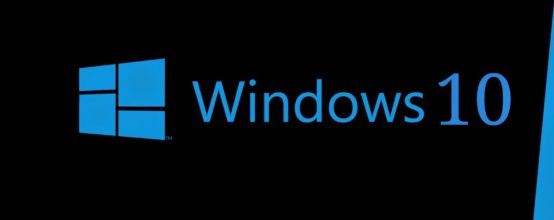
Если вы посчитали, что, настроив на своём сервере антивирусы, вы на 100% обезопасили себя и своих клиентов от каких бы то ни было инцидентов, то это ещё не всё. Вам не помешают групповые настройки, исключающие любые ошибки.
Зачем в Windows нужна локальная политика безопасности
Групповая (локальная) политика безопасности (ГПБ/ЛПБ) — это программные средства, обеспечивающие согласованную и максимально эффективную работу компьютеров компании или учреждения. Иметь высокую производительность труда, экономя время и ресурсы — это о вас, если на ПК и ноутбуках под управлением Windows работают настройки группового соединения: вместе эти компьютеры образуют единое целое, помогающее вашей конторе расти и развиваться дальше. Для этого требуется их подключение к одному домену.
Какая версия Windows 10 подходит для настроек групповой политики
Вам нужна Professional/Enterprise — её используют работники частных фирм и госслужащие. Дело в том, что в версии Home/Starter, предназначенной для обычных пользователей, нет компонента gpedit.exe (англ. Group Politics Editor) — нужна его принудительная установка.
Почему в Windows Home/Starter нет инструмента GPEdit
В Home/Starter ГПБ представлена лишь службой «Клиент групповой политики», которую можно отключить совсем. Да и зачем она, если доступ к расширенным настройкам закрыт? Сделано это для предотвращения изменений, вносимых в настройки ОС вредоносным ПО под именем администратора.
Где находится и как работает локальная политика безопасности
Локальные средства безопасности «десятки» управляются службой «Клиент групповой политики». Если эта служба отключена, средство Group Politics Editor не запустится или будет давать сбои в настройке.
Запуск редактора локальной политики безопасности Windows 10
Дайте команду «Пуск — Выполнить» и введите в открывшейся строке команду gpedit.msc.

Подтвердите ввод, нажав OK
Запустить редактор также можно, введя «gpedit» в поиске главного меню Windows 8/10.
Функционал редактора групповой политики
Настройка сервиса ГПБ включает в себя:
- конфигурацию программ — управляет сторонними приложениями;
- конфигурацию «десятки» — управляет настройками безопасности системы;
- административные шаблоны — фактически это замена утомительного редактирования настроек из реестра.
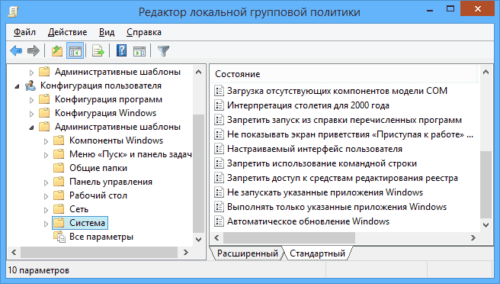
Основное окно редактора показывает все настройки групповой политики
Как выключить локальную политику безопасности
Необходимо выключить службу «Клиент групповой политики». Но она «вшита» в Windows 7/8/10 настолько прочно, что остановить и деактивировать её с помощью встроенного мастера настройки служб, вызываемого из диспетчера задач, нельзя.
Самый действенный способ — вмешаться в реестр системы. Сделайте следующее:
- Войдите в уже знакомую строку запуска программ «Выполнить» и введите команду «regedit». Откроется редактор реестра.
- Перейдите в директорию HKLMSYSTEMCurrentControlSetServicesgpsvc (процесс gpsvc.exe, видимый в диспетчере задач при работе «Клиента групповой политики», запускается реестром Windows из этого места).
- Правый щелчок мышью откроет меню папки «gpsvc» — выберите «Разрешения».
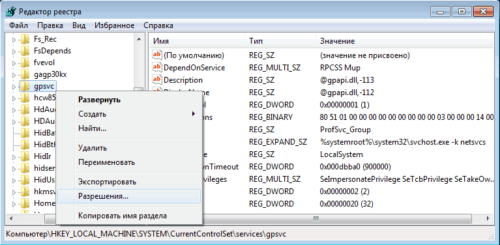
В редакторе реестра находим папку «gpsvc», нажимаем «Разрешения»
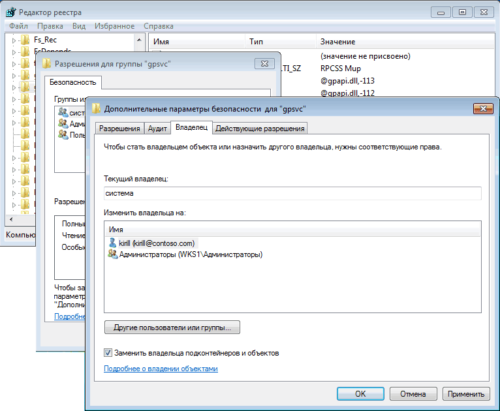
Без изменения имени вы не сможете добраться до полного доступа к процессу gpsvc
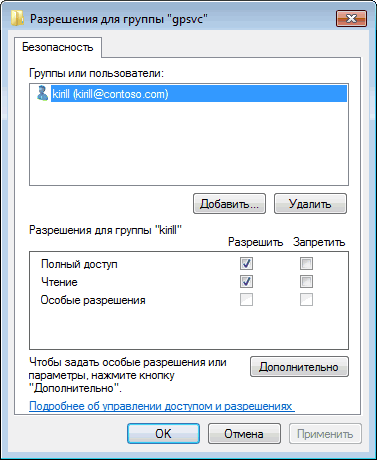
Отметьте все разрешения, удалите лишних пользователей из настройки дополнительного доступа в графе «Группы или пользователи»
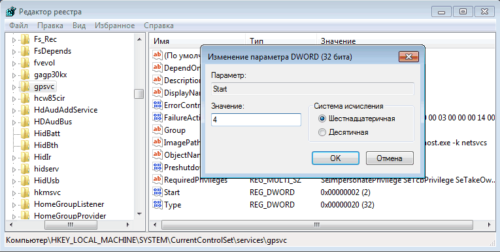
В папке gpsvc измените ключ Start, введя значение 4, и система отключится
Это ещё не всё! Вам будет мешать сообщение в трее о неработе службы «Клиент групповой политики».

Оно будет появляться каждый раз, уберите его
Чтобы его убрать, сделайте следующее:
- Запустите уже знакомый редактор реестра.
- Удалите из него папку HKLMSYSTEMCurrentControlSetControlWinlogonNotificationsComponentsGPClient.
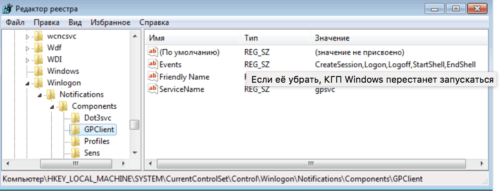
Запустите редактор реестра и удалите из него папку GPClient
Предварительно сохраните эту папку в отдельный файл реестра. Это делается на случай, если работу службы нужно быстро восстановить, не переустанавливая Windows. После удаления папки перезапустите компьютер — уведомление больше не появится.
Локальная политика безопасности Windows 10 не включается
Причины, по которым не включается служба, следующие:
- вы скачали сборку ОС, в которой этот компонент отключён. Вам поможет код реестра (можно сохранить и запустить как отдельный reg-файл): Windows [HKEY_LOCAL_MACHINESOFTWAREMicrosoftWindowsCurrentVersionPoliciesSystem] «EnableInstallerDetection»=dword:00000001. Перезапустите компьютер после запуска созданного твика;
- вы используете Win 10 Home. Поставьте сервис «Локальная политика безопасности самостоятельно, если у вас нет сборки Professional или Enterprise. Воспользуйтесь инструкциями для Windows 7 и выполните похожее для Windows 10;
- недостаточно прав, нужны «админские» права. Чтобы включить учётную запись администратора, воспользуйтесь командой «net user администратор /active:yes» в командной строке и зайдите в систему под именем администратора. Попытайтесь запустить редактор ГПБ заново известными выше способами. Как только надобность в GPEditor отпадёт и службу вы отключите, выйдите из учётной записи администратора и выключите его командой «net user администратор /active:no».
Видео: как установить редактор групповой политики в Windows
Службы и процессы групповой безопасности Windows — полезный инструмент, здорово выручающий в работе. Когда он не нужен, его легко выключить.
Источник: kompkimi.ru